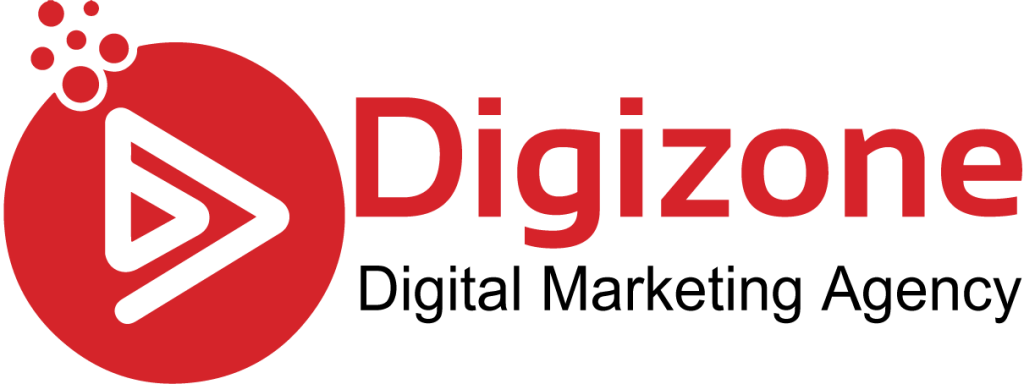Table of Content là một thành phần quan trọng trong việc thiết kế trang web và tạo nội dung. Trong bài viết này, mời quý độc giả cùng Digizone tìm hiểu về Table of Content là gì và các bước để tạo Table of content cho bài viết của bạn nhé!
Table of content là gì?
Table of content (TOC) hoặc mục lục là một phần của một tài liệu hoặc bài viết trên trang web, thường nằm ở đầu tài liệu hoặc bài viết. Nó cung cấp một danh sách liệt kê các tiêu đề hoặc các phần chính trong tài liệu hoặc bài viết, thường được tổ chức theo trình tự.
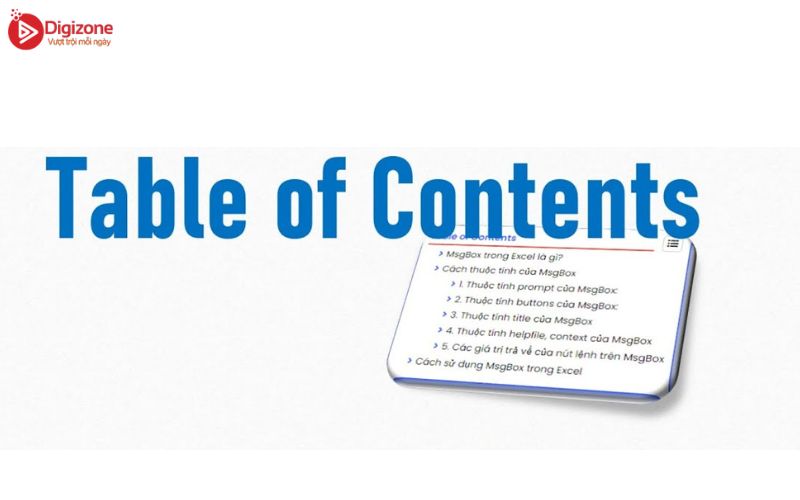
Mục đích của một table of content là giúp người đọc dễ dàng điều hướng và tìm kiếm thông tin trong tài liệu hoặc bài viết dài và phức tạp. TOC cung cấp một cái nhìn tổng quan về nội dung và cho phép người đọc chọn lựa các phần cụ thể mà họ quan tâm.
Table of content thường bao gồm các tiêu đề chính và số trang tương ứng, hoặc các liên kết tĩnh đến các phần cụ thể trong tài liệu hoặc bài viết.
>>> Xem thêm: Phantom Keyword là gì? 4 bước triển khai Phantom Keyword
Tầm quan trọng của Table of content cho website
Table of content (TOC) là một yếu tố quan trọng trong thiết kế trang web và tạo nội dung. Dưới đây là một số lý do tại sao TOC quan trọng cho website:
Tóm tắt nội dung chính của bài viết
Tóm tắt nội dung chính của bài viết trong TOC là việc hiển thị các phần quan trọng hoặc chương mục của bài viết. Điều này giúp người đọc có cái nhìn tổng quan về những gì bài viết sẽ bao gồm trước khi họ bắt đầu đọc toàn bộ nội dung. Thông qua TOC, họ có thể biết được rằng bài viết sẽ bàn về những vấn đề cụ thể hoặc các phần liên quan, giúp họ quyết định liệu bài viết có thông tin họ quan tâm hay không.
Mục tiêu chính của phần này trong TOC là tạo sự hấp dẫn và động viên người đọc tiếp tục đọc bài viết. Nó giống như một cái nhìn nhanh qua nội dung, giúp người đọc xác định xem họ có cần đọc toàn bộ bài viết hay chỉ cần tập trung vào một số phần cụ thể.
Điều hướng người đọc đến nội dung mà họ tìm kiếm
Điều hướng người đọc đến nội dung mà họ tìm kiếm là một chức năng quan trọng của Table of Content (TOC) trên một trang web. Điều này giúp đáp ứng nhu cầu và mong muốn cụ thể của người đọc bằng cách tạo một cấu trúc dẫn dắt họ đến những phần của nội dung mà họ cần tìm.
TOC tạo một tệp chỉ đường rõ ràng cho người đọc, cho phép họ lựa chọn và chuyển đến phần cụ thể của bài viết hoặc trang web mà họ quan tâm. Điều này giúp tiết kiệm thời gian và nỗ lực cho người đọc, giúp họ tránh phải cuộn và quét toàn bộ trang để tìm thông tin cụ thể.
Chẳng hạn, nếu một trang web chia thành các phần như “Giới thiệu,” “Ưu điểm,” “Nhược điểm,” và “Kết luận,” TOC sẽ dẫn dắt người đọc đến những phần này. Điều này cực kỳ hữu ích khi người đọc chỉ muốn xem các ưu điểm và nhược điểm của một sản phẩm, và họ có thể chuyển trực tiếp đến phần tương ứng mà họ quan tâm.
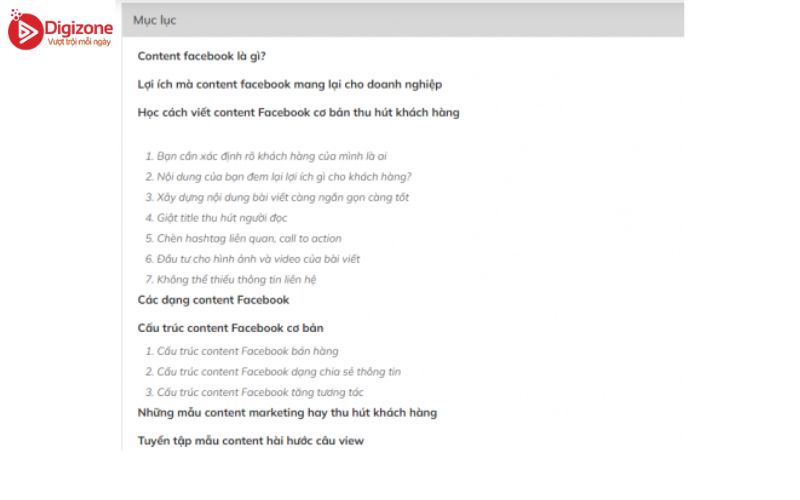
Tối ưu tỷ lệ nhấp chuột
Tối ưu tỷ lệ nhấp chuột, hay còn gọi là tỷ lệ click-through rate (CTR), là một khía cạnh quan trọng của Table of Content (TOC) cho website. TOC có thể giúp tối ưu hóa CTR bằng cách cung cấp một cấu trúc dễ đọc và dễ theo dõi cho người đọc. Dưới đây là cách TOC giúp tối ưu tỷ lệ nhấp chuột:
- Tạo tiêu đề hấp dẫn: TOC tạo ra các liên kết trực tiếp đến các tiêu đề chính của bài viết hoặc trang web. Bằng cách đặt các tiêu đề hấp dẫn và mô tả rõ ràng trong TOC, người đọc sẽ thấy những phần nào có thể đáp ứng nhu cầu của họ.
- Tạo liên kết nội dung hữu ích: TOC đảm bảo rằng các liên kết nội dung dẫn đến các phần quan trọng và hấp dẫn. Điều này giúp người đọc biết được nội dung sẽ ra sao khi họ nhấp vào liên kết, từ đó tăng khả năng họ nhấp chuột.
- Tối ưu thiết kế: Sự trực quan của TOC, chẳng hạn như việc sử dụng màu sắc hoặc biểu đồ, có thể thu hút sự chú ý và tạo hiệu ứng tương tác. Điều này có thể làm tăng tỷ lệ nhấp chuột.
- Khuyến cáo các mục đặc biệt: Nếu bạn muốn tối ưu tỷ lệ CTR cho một phần cụ thể, bạn có thể chú ý đến việc sử dụng màu sắc, biểu đồ hoặc những gợi ý để làm nổi bật mục đó trong TOC.
Tối ưu tỷ lệ nhấp chuột thông qua TOC có thể cải thiện trải nghiệm người dùng, giúp họ tìm kiếm thông tin nhanh chóng và dễ dàng. Nó cũng có thể tăng khả năng họ tiếp tục đọc và tương tác với nội dung của bạn.
Các bước tạo table of content cho bài viết
Tạo Table of content plus
Để tạo mục lục bằng wordpress một cách đơn giản và dễ dàng bạn chỉ cần thêm mục lục trực tiếp từ Dashboard của wordpress. Các bước thực hiện như sau:
- Bước 1: Truy cập vào Dashboard (Trang quản trị website của wordpress)
- Bước 2: Chọn mục Plugins, tiếp tục chọn Add New.
- Bước 3: Nhập Plugin “Table of Content Plus” trên thanh tìm kiếm.
- Bước 4: Nhấn vào “Install Now” để cài đặt.
- Bước 5: Vào mục Setting, chọn Table of Content để mở trang thiết lập của plugin này lên.
- Bước 6: Thực hiện thiết lập plugin và nhấn vào nút Save Changes để hoàn tất thiết lập.
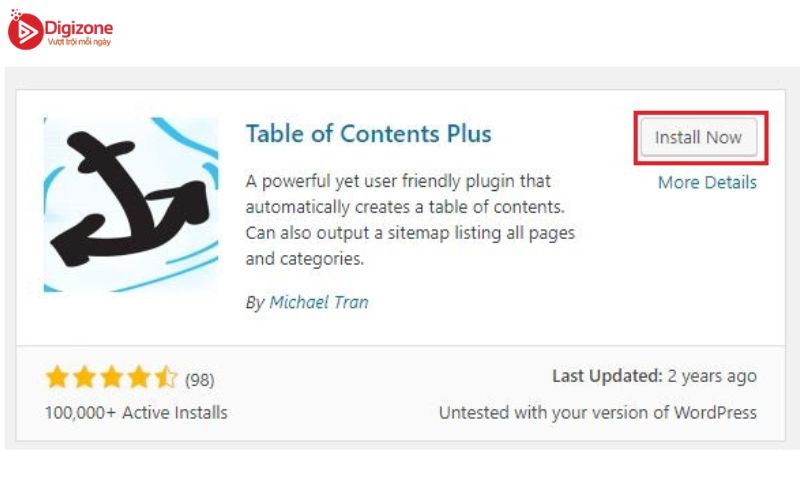
Khi quá trình cài đặt hoàn tất, plugin sẽ hiển thị các thiết lập mặc định trên trang web của bạn. Bây giờ, bạn cần tùy chỉnh chúng để phù hợp với nhu cầu cụ thể của mỗi người dùng.
Tạo Easy Table of content
Trình tự thực hiện đối với plugin này cũng tương tự như plugin Table of Content Plus với các bước cơ bản sau:
- Bước 1: Truy cập vào Dashboard (Trang quản trị website của wordpress)
- Bước 2: Chọn mục Plugins, tiếp tục chọn Add New.
- Bước 3: Nhập Plugin “Easy Table of Contents” trên thanh tìm kiếm.
- Bước 4: Nhấn vào “Install Now” để cài đặt.
- Bước 5: Vào mục Setting, chọn Table of Content để mở trang thiết lập của plugin này lên.
- Bước 6: Tiếp theo là thực hiện thiết lập Plugin.
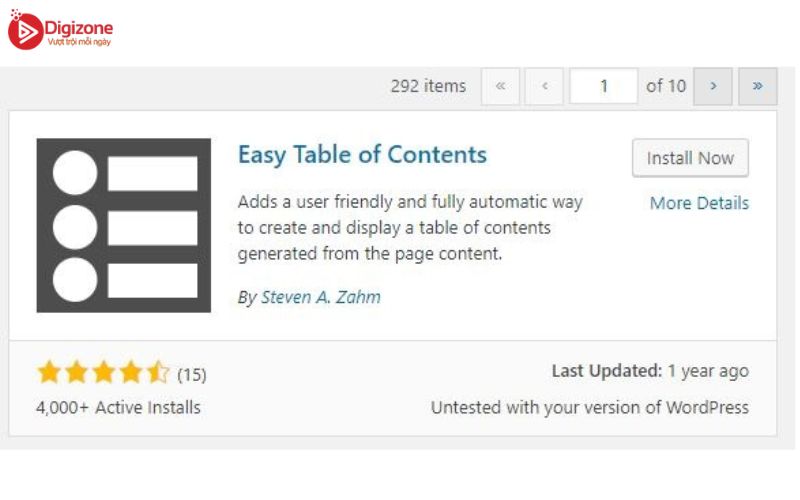
Mục đầu tiên sẽ là loại nội dung được phép hiển thị ở mục lục. Mục Enable Support và Auto Insert là kiểu nội dung mà mục lục sẽ hiển thị và hiển thị tự động. Bạn tiếp tục thiết lập theo chú thích dưới đây:
- Position (Vị trí mục lục hiển thị): Vị trí mặc định mà mục lục sẽ hiển thị là “Before first heading”-hiển thị trước thẻ tiêu đề đầu tiên của bài viết và “After first heading”-hiển thị sau thẻ tiêu đề đầu tiên của bài viết.
- Show when (Khi nào mục lục hiển thị): 2 or more headings are present-hiển thị mục lục khi có 2 hoặc nhiều hơn 2 thẻ heading trong bài viết).
- Display Header Label (Hiển thị tên gọi của mục lục): Bạn có thể để mặc định hoặc bỏ tick tại mục Show header text above the table of contents.
- Header Label (Tên khung mục lục): Tùy vào nhu cầu của bạn, bạn có thể đặt là “Mục lục bài viết” hoặc “Mục lục nội dung”.
- Toggle View: Thay đổi chế độ hiển thị của mục lục, bạn có thể nhấn vào để hiện hoặc tắt mục lục đi.
- Initial View: Mặc định mục lục tự hiện hay chỉ hiện khi nhấn vào. Nếu không muốn mục lục tự động hiện ra thì tick vào mục này.
- Show as Hierarchy (hiển thị phân cấp): Bài viết có các mục nội dung lớn và nhỏ, các mục nội dung nhỏ sẽ hiển thị lùi về sau.
- Counter (đánh số mục lục): Bạn có thể để mặc định là Decimal, mục lục sẽ đánh số thông thường là 1,2,3 và mục con là 1.1,1.2,1.3 hoặc chọn Roman, mục lục sẽ đánh số la mã.
- Smooth Scroll: Bạn có thể tick chọn như mặc định, nó giúp theo tác cuộn trở nên mượt hơn.
- TOC Loading Method (Phương thức tải mục lục): Bạn có thể chọn mặc định JavaScript.
Đối với phần giao diện mục lục được hiển thị bạn cũng thực hiện theo chú thích bên dưới:
- Width (Chiều rộng khung mục lục): Chọn mặc định.
- Custom Width (Chiều rộng tùy chỉnh khung mục lục): Bạn có thể tùy chỉnh độ rộng từ 95%-100%.
- Alignment (Căn lề mục lục): Bạn nên để mặc định là Right (căn lề bên phải)
Title Font Size (Cỡ chữ tiêu đề mục lục): Bạn có thể chọn cỡ chữ mà bạn muốn. - Title Font Weight (Độ đậm nhạt của tiêu đề): Bạn có thể chọn độ đậm nhạt mà bạn muốn.
- Title Size (Cỡ chữ nội dung mục lục): Bạn có thể chọn cỡ chữ mà bạn muốn. Một lời khuyên là bạn nên để cỡ chữ nhỏ hơn cỡ chữ của bài viết sẽ đẹp hơn.
- Theme (Chọn giao diện): Easy Table of Contents sẽ có sẵn 5 mẫu giao diện cho mục lục là Transparent, Black, White, Light Blue, Grey và tùy chỉnh Custom. Bạn có thể tùy chọn theo ý thích của mình.
Plugin Easy Table of Contents cũng mang đến cho người dùng những thiết lập nâng cao tại mục Advanced. Tuy nhiên, bạn chỉ cần quan tâm đến một số thiết lập sau đây:
- Lowercase: Mục lục hiển thị ở dạng chữ thường, bạn có thể chọn mặc định.
- Hyphenate: Thay dấu (-) thành dấu (_), tương tự bạn cũng chọn mặc định.
- Homepage: Nếu không muốn hiển thị mục lục trên trang chủ thì không tick vào mục này.
- CSS: Ngăn chặn wordpress tải CSS, cái này bạn cũng chọn mặc định.
- Headings: Chọn các thẻ tiêu đề sẽ có trong mục lục. Một lời khuyên cho bạn là nên dùng tối đa 3 cấp heading, thậm chí nếu muốn để cho đẹp chỉ nên dùng 2 cấp heading là h2 và h3.
Cuối cùng, để lưu lại các thiết lập vừa thực hiện bạn nhấn vào nút Save Changes. Bây giờ bạn có thể truy cập vào mộ bài viết bất kỳ trên website để xem kết quả.
Tạo Table of content bằng Rank Math
Rank Math là một trong những plugin được đánh giá là tốt nhất cho WordPress trong năm 2020. Để có thể sử dụng plugin này, bạn tiến hành cài đặt Rank Math theo như các bước mà LPTech hướng dẫn bên trên trong phần quản trị Website.
- Bước 1: Truy cập vào Dashboard (Trang quản trị website của wordpress).
- Bước 2: Chọn mục Plugins, tiếp tục chọn Add New.
- Bước 3: Nhập Plugin “Rank Math” trên thanh tìm kiếm.
- Bước 4: Nhấn vào “Install Now” để cài đặt.
- Bước 5: Sau khi hoàn tất cài đặt, bạn chọn vào Rank Math rồi chọn mục General Settings.
- Bước 6: Chọn mục Breadcrumbs.
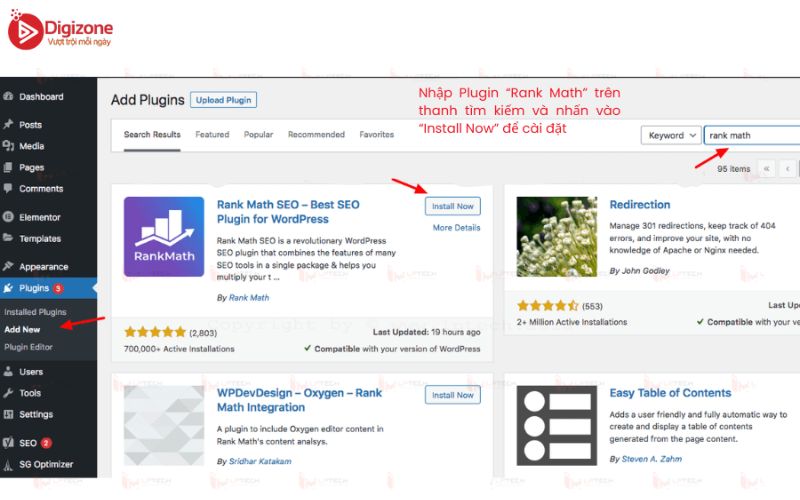
Tại đây bạn có thể cài đặt điều hướng cho bài viết của website hoặc toàn bộ website. Thực hiện cài đặt như sau:
- Enable breadcrumbs function: On.
- Separator Character: Dấu ngăn cách giữa các cấp với nhau.
- Show Homepage Link: Hiển thị liên kết mà trang chủ đang theo dõi.
- Homepage Label: Hiển thị nhãn mà liên kết trang chủ sử dụng (tại mục đầu tiên).
- Homepage Link: Liên kết mà trang chủ sử dụng trong Breadcrumbs
Prefix Breadcrumb: Tiền tố cho liên kết Breadcrumb. - Archive Format: Định dạng nhãn mà các trang lưu trữ sử dụng.
- Search Results Format: Định dạng nhãn mà các trang kết quả tìm kiếm sử dụng.
- 404 Label: Nhãn mà mục Lỗi 404 trong Breadcrumbs sử dụng.
- Hide Post Title: Ẩn tiêu đề bài viết khỏi Breadcrumb.
- Show Category(s): Hiển thị tất cả danh mục gốc, nếu danh mục là danh mục con.
- Hide Taxonomy Name: Ẩn tên phân loại.
- Show Blog Page: Hiển thị trang Blog.
Sau khi hoàn tất việc thực hiện các cài đặt này, Rank Math sẽ tự động tạo mục lục cho tất cả các bài viết lẫn cả website của bạn.
>>> Xem thêm: Evergreen Content là gì? 7 cách viết Evergreen Content hiệu quả
Kết luận
Table of content (TOC) là một công cụ hữu ích giúp cải thiện trải nghiệm người dùng, tối ưu hóa SEO và tạo sự chuyên nghiệp cho trang web của bạn. Bằng cách tổ chức và làm cho nội dung dễ tiếp cận, bạn có thể tạo ra trang web hấp dẫn hơn và khuyến khích người đọc tương tác nhiều hơn.
Theo dõi Digizone để cập nhật nhiều tin tức hữu ích khác bạn nha!
—
Công Ty TNHH Truyền Thông Digizone Việt Nam